Wszyscy jesteśmy różni na swój sposób. Wiele osób może chcieć oglądać swoje ulubione Blu-ray na dużym ekranie, ale wciąż są tacy, którzy wolą oglądać na ekranie komputera. Z drugiej strony, niektórzy po prostu nie mają wyboru, bo brakuje im samodzielnego odtwarzacza Blu-ray i w ramach swojej zaradności poradzą sobie z tym, co mają, czyli komputerem. Bez względu na powód, jeśli chcesz odtwarzaj Blu-ray na komputerze, to musisz zapoznać się z najlepszymi sposobami przedstawionymi w tym poście.
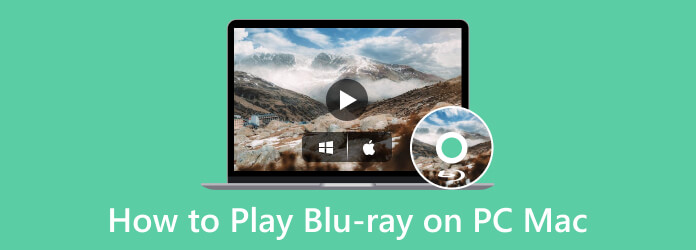
Część 1. 5 sprawdzonych odtwarzaczy Blu-ray dla systemów Windows i Mac
1. Odtwarzacz Blu-ray
Jak sama nazwa wskazuje, to Odtwarzacz Blu-ray to wszystko, czego potrzeba, aby można było zaufać odtwarzaniu Blu-ray na komputerze. Jest asem Blu-ray Master, jeśli chodzi o odtwarzanie Blu-ray w jakości kinowej, zarówno w systemie Windows, jak i Mac. Odtwarzacz ten zawsze był ceniony ze względu na swoje dobre cechy i funkcje, które można wykorzystać, gdy chcesz oglądać Blu-ray. Aby wymienić, obsługuje odtwarzanie wszystkich typów Blu-ray, w tym ISO i folderów, a także obsługuje różne formaty na DVD, HD, a nawet filmy 4K w różnych formatach. Co więcej, udostępnia zaawansowane technologie zapewniające kinowy wyświetlacz oraz technologię DTS lub Dolby Digital zapewniającą doskonały dźwięk. Za pomocą tego odtwarzacza każdy może bez wysiłku odtwarzać pliki Blu-ray na laptopie.
Platformy:
Windows 11/10/8.1/7; Mac OS X 10.9 i nowsze wersje (w tym macOS Sonoma)

- Odtwarzaj filmy HD i 4K oraz Blu-ray na płycie, w formacie ISO i w folderze.
- Zawiera narzędzie do zrzutów ekranu i edytor efektów wideo.
- Płynna kontrola odtwarzania w eleganckim interfejsie.
- Opcje dostosowywania listy odtwarzania i efektów dźwiękowych.
Darmowe pobieranie
Dla Windowsa
Bezpieczne pobieranie
Darmowe pobieranie
dla systemu macOS
Bezpieczne pobieranie
Jak oglądać Blu-ray na PC
Krok 1. Po zainstalowaniu odtwarzacza włóż płytę Blu-ray do napędu optycznego komputera. Następnie po uruchomieniu oprogramowania kliknij przycisk Otwórz dysk aby otworzyć włożoną płytę Blu-ray.
Porady: To jest odtwarzacz Blu-ray multi-regionalny do obsługi nośników Blu-ray z dowolnego regionu.
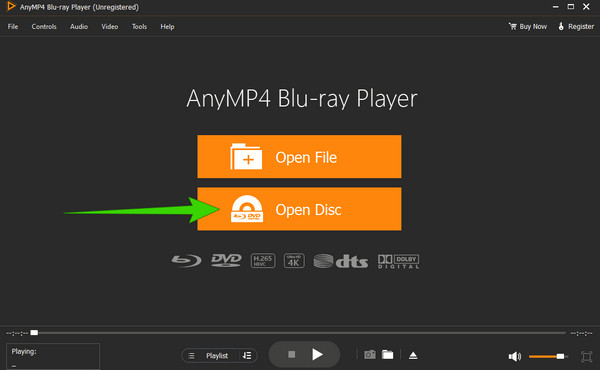
Krok 2. Po zainicjowaniu Blu-ray rozpocznie się odtwarzanie. Zaprezentowany zostanie także zestaw sterowania odtwarzaniem, po którym można swobodnie się poruszać.
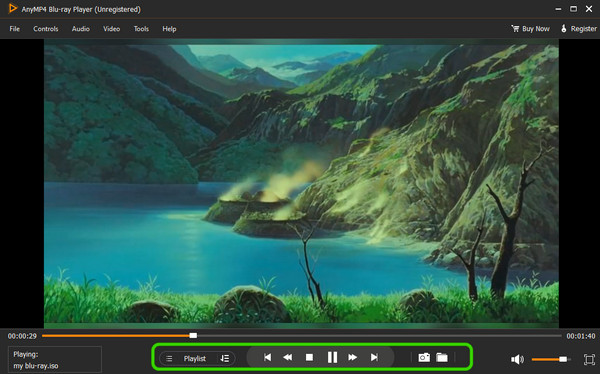
Krok 3. Po zakończeniu oglądania możesz szybko wysunąć Blu-ray. Jak? Po prostu kliknij trójkątny przycisk obok narzędzia do zrzutów ekranu.
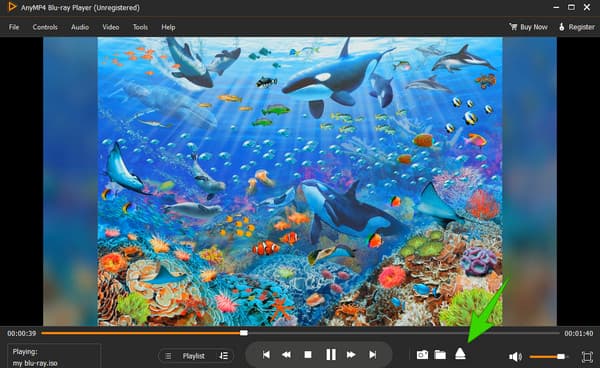
Plusy
- Jest łatwy w obsłudze.
- Te same funkcje i funkcje w systemach Windows i Mac.
- Umożliwia dostosowanie listy odtwarzania.
- Szybko włóż i wyjmij Blu-ray.
- Zawiera kilka narzędzi do edycji.
Cons
- Oferuje tylko 30-dniowy bezpłatny okres próbny.
2. Odtwarzacz multimedialny VLC
Żargon odtwarzaj Blu-ray w programie Windows Media Player? Oto wykonalne rozwiązanie dla Ciebie. Możesz użyć VLC Media Player do odtwarzania Blu-ray w systemie Windows 10 i na komputerze Mac, VLC. Tak, dzięki wymaganej bibliotece i kodekowi możesz odtwarzać płyty Blu-ray i DVD na komputerach PC i Mac za pomocą tego odtwarzacza multimedialnego, o ile płyty nie są szyfrowane. Ze względów prawnych i AACS VLC nie może otwierać chronionych płyt Blu-ray; zapewnia jednak płynne odtwarzanie, jakiego potrzebujesz w przypadku odszyfrowanych Blu-ray. Niemniej jednak poniżej znajdują się przykładowe kroki, które należy wykonać i odtwarzać Blu-ray na komputerze PC za pomocą odtwarzacza VLC.
Platformy:
Wszystkie systemy operacyjne Windows, Mac OS X 10.7.5 lub nowszy, iOS 9.0 lub nowszy, Android 2.2/4.2 lub nowszy.
Jak używać VLC do odtwarzania Blu-ray na PC
Krok 1. Aby uruchomić komputer, musisz użyć najnowszej wersji VLC z pobranymi plikami libaacs.dll i KEYDB.cfg. Jeśli tak, uruchom odtwarzacz, kliknij przycisk Głoska bezdźwięczna przycisk i wybierz Otwórz dysk patka.
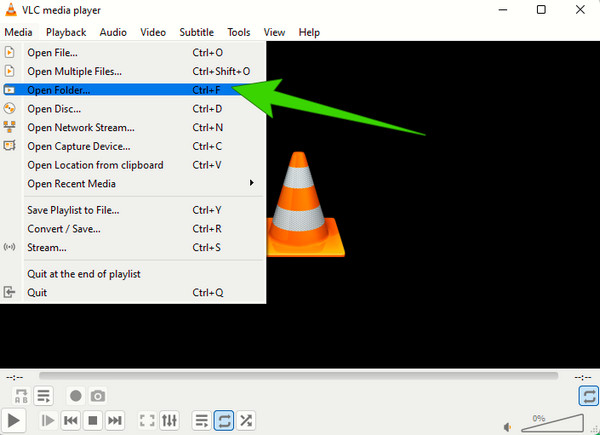
Krok 2. W nowym małym oknie przełącz opcję Blu-ray przycisk, załaduj płytę po naciśnięciu Przeglądać przycisk, a następnie kliknij przycisk Grać przycisk po.

Krok 3. Następnie możesz teraz oglądać Blu-ray odtwarzany na ekranie.
Plusy
- Możesz używać swojego laptopa do bezpłatnego odtwarzania Blu-ray za pomocą VLC.
- Dostępny na prawie wszystkich platformach.
- Z opcjami dostosowywania.
Cons
- Ze złożoną konfiguracją do odtwarzania Blu-ray.
- Ma ograniczone dostosowania Blu-ray.
3. CyberLink PowerDVD 20 Ultra
CyberLink PowerDVD 20 Ultra to multimedialny i Oprogramowanie odtwarzacza Blu-ray zaprojektowany przez CyberLink Corporation. Został opracowany, aby zapewnić płynne przeglądanie multimediów na komputerze. Co więcej, ten PowerDVD 20 Ultra to wersja premium garniturów CyberLink, która oferuje zaawansowane możliwości i funkcje znacznie wykraczające poza standardowe wersje. Jeśli chodzi o Blu-ray, PowerDVD 20 Ultra obsługuje dyski Blu-ray, a także obsługuje treści 2D i 3D. Może także odtwarzać foldery Blu-ray, pliki ISO i komercyjne płyty Blu-ray zapisane na komputerze. Niestety, ponieważ CyberLink nie uruchomił odtwarzacza w wersji dla komputerów Mac, nie można za jego pomocą odtwarzać Blu-ray na komputerze Mac.
Platformy:
Windows 10/8.1/7 z dodatkiem Service Pack 1.
Jak oglądać Blu-ray na komputerze za pomocą CyberLink
Krok 1. Uruchomcie oprogramowanie razem na swoim komputerze.
Krok 2. Włóż płytę Blu-ray do napędu.
Krok 3. Po włożeniu płyty poczekaj, aż oprogramowanie ją wykryje. Następnie odtwórz Blu-ray, klikając Odtwarzać film przycisk.
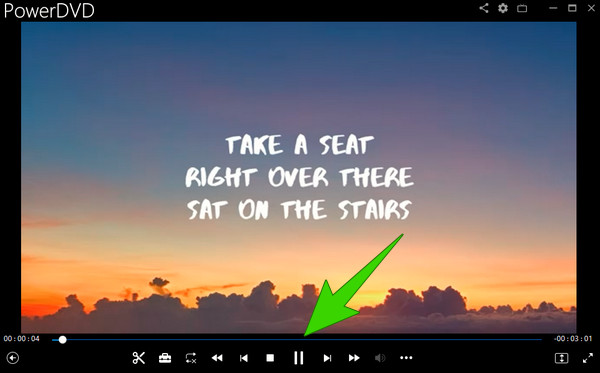
Plusy
- Ma doskonały wyświetlacz odtwarzania.
- Może odtwarzać zaszyfrowane Blu-ray.
- Posiada funkcje przesyłania strumieniowego.
Cons
- Spowalnia system komputerowy.
- Należy udoskonalić wyskakujące menu i okna dialogowe.
4. PlayerFab Player 6
Korzystając z PlayerFab Player 6, możesz odtwarzać pliki Filmy Blu-ray w rozdzielczości 4K jakość. Co więcej, umożliwia korzystanie nawet z płyt DVD, plików ISO, folderów, znaczników wysokiej jakości cyfrowych filmów i menu. Obsługuje także wszystkie typy filmów 3D, które zapisałeś na swoim urządzeniu i odtwarza je bez żadnych problemów. Ponadto gracz ma dobrze zorganizowany system bibliotek. Dzięki tej bibliotece możesz łatwo znaleźć swoje filmy i programy telewizyjne. Poza tym możesz bez wysiłku odtwarzać Blu-ray na Windows 10 lub 11 lub MacBooku dokładnie tam, gdzie skończyłeś.
Platformy:
Windows 11/10/8.1/8/7, macOS 10.10 – 13.
Jak używać PlayerFab do odtwarzania Blu-ray
Krok 1. Rozpocznij od ustawienia trybu odtwarzania na Blu-ray, klikając Ustawienia>Blu-ray>Tryb prosty>Tryb menu.
Krok 2. Następnie załaduj teraz dysk i w interfejsie kliknij Przeglądarka plików. Następnie przeszukaj załadowany Blu-ray.
Krok 3. Kliknij film Blu-ray i ciesz się jego oglądaniem.
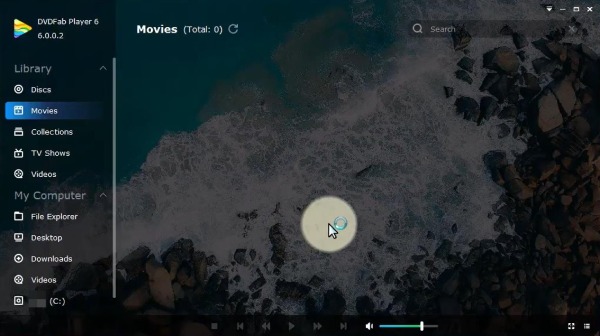
Plusy
- To wszechstronny zawodnik.
- Z płynną wydajnością odtwarzania Blu-ray.
- Zawiera funkcje przesyłania strumieniowego.
Cons
- Może to być ciężkie dla twojego systemu.
- Ma słabą konstrukcję interfejsu.
5. Odtwarzacz Blu-ray VideoByte
Odtwarzacz Blu-ray VideoByte to kolejny odtwarzacz oferujący wyjątkową jakość obrazu i dźwięku. Obsługa formatów multimedialnych jest szeroka, co obejmuje także Blu-ray, DVD i inne filmy 4K. Co więcej, odtwarzacz ten wyposażony jest w zaawansowaną technologię dekodowania, dzięki której odtwarzanie Blu-ray na komputerze PC przebiega płynnie i szybko. Dzięki temu uzyskasz bardziej stabilne odtwarzanie Blu-ray.
Platformy:
Windows 10/8/7/Vista/XP (SP2 lub nowszy), Mac OS X 10.9 lub nowszy (w tym macOS Catalina)
Jak oglądać Blu-ray na komputerze za pomocą VideoByte
Krok 1. Po zainstalowaniu oprogramowania odtwarzacza włóż płytę do komputera.
Krok 2. Następnie zaimportuj go, klikając przycisk Otwórz dysk w interfejsie oprogramowania.
Krok 3. Odtwórz film po jego przesłaniu.
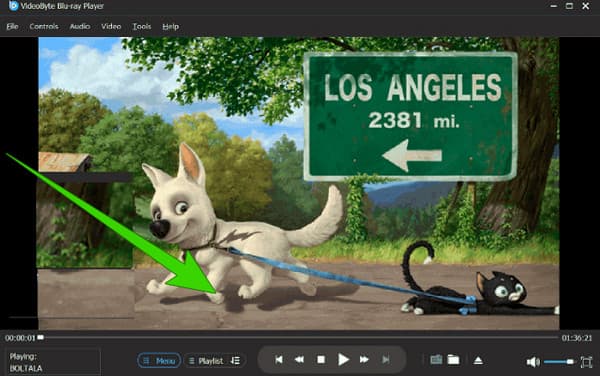
Plusy
- Obsługuje szeroką gamę formatów multimedialnych.
- Jest prosty i łatwy w użyciu.
- Oferuje różne opcje dostosowywania.
Cons
- Będziesz musiał go kupić, aby cieszyć się jego funkcjami.
Część 2. Jak odtwarzać Blu-ray na Windows i Mac, zgrywając Blu-ray na format cyfrowy
Do tej pory widziałeś wszystkie te wspaniałe odtwarzacze, które pomagają odtwarzać Blu-ray na komputerach PC i Mac. Ale czy istnieje lepszy sposób, aby cieszyć się filmem Blu-ray na różnych urządzeniach? Lub czy można oglądać Blu-ray na komputerze PC za pomocą dowolnego odtwarzacza, zamiast kupować lub instalować go specjalnie? Tak. Wszystko to jest możliwe tylko wtedy, gdy masz to jedno i jedyne Zgrywarka Blu-ray, wielofunkcyjne oprogramowanie do zgrywania, starannie wybrane przez Blu-ray Master.
Jako narzędzie do zgrywania Blu-ray, ten program może z łatwością przekonwertować dowolny Blu-ray na format cyfrowy. Jeśli chodzi o kompatybilność, jest tylko mała rzecz, o którą nie trzeba się martwić. Możesz wybrać dowolny format, w którym chcesz wykonać cyfrową kopię filmu Blu-ray. Następnie możesz oglądać Blu-ray na PC w formatach MP4, MKV, AVI, MOV, HEVC, MPEG i innych. Ponadto, jeśli zdecydujesz się odtwarzać Blu-ray na swoim iPhonie lub telefonie komórkowym z systemem Android, nie ma problemu. Po prostu wybierz w ripperze gotowe formaty dla tych urządzeń.

- Wbudowany odtwarzacz do oglądania Blu-ray na komputerach PC i Mac.
- Obsługuje ponad 500 formatów dla różnych kontenerów i urządzeń.
- Zgrywa Blu-ray na cyfrowe filmy o rozdzielczości do 4K.
- Umożliwia importowanie napisów zewnętrznych w celu zgrania ich na Blu-ray.
Darmowe pobieranie
Dla Windowsa
Bezpieczne pobieranie
Darmowe pobieranie
dla systemu macOS
Bezpieczne pobieranie
Jak odtwarzać Blu-ray na komputerze PC / Mac, zgrywając go
Krok 1. Zdobądź Rozpruwacza
Zainstaluj ripper na swoim komputerze. Możesz go bezpiecznie pobrać za pomocą powyższych przycisków. Następnie uruchom oprogramowanie i włóż płytę Blu-ray do napędu. Aby go załadować, kliknij Załaduj Blu-ray przycisk w lewym rogu powyżej.
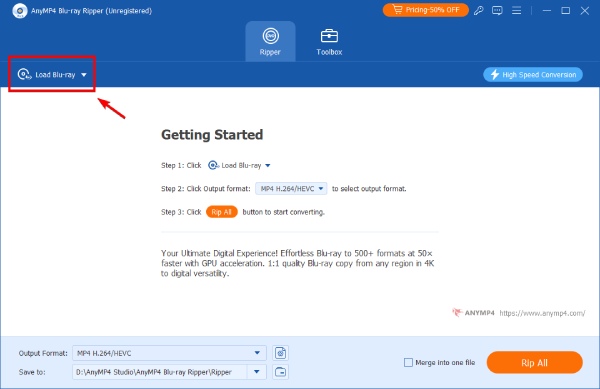
Krok 2. Wybierz Format wyjściowy
Wybierz format cyfrowy Blu-ray z listy rozwijanej Format wyjściowy. Znajdziesz go w lewym rogu poniżej. W zakładce Wideo znajdziesz wiele formatów. MP4 jest zawsze sugerowany ze względu na jego szeroką kompatybilność.
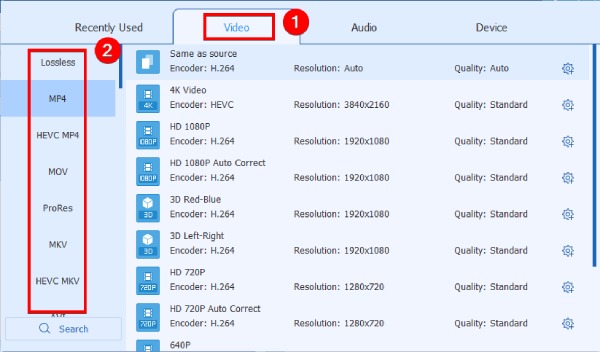
Krok 3. Wybierz folder docelowy
Klikając przycisk Zapisz w poniżej, możesz wyszukać folder do przechowywania wyjściowego pliku wideo. Po wybraniu kliknij Wybierz folder, aby potwierdzić.
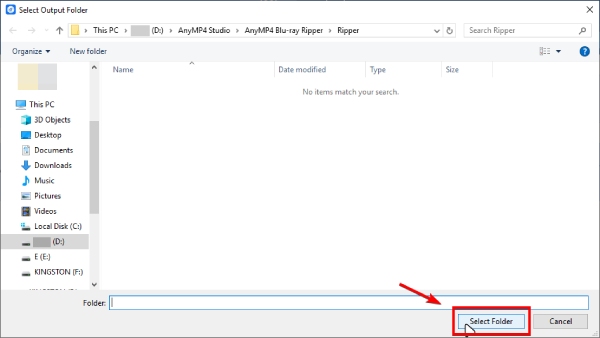
Krok 4. Zacznij zgrywać
Wszystkie niezbędne ustawienia zostały zakończone. Możesz kliknąć przycisk Zgraj wszystko, aby przekonwertować tę płytę Blu-ray na format cyfrowy. Poczekaj chwilę, cyfrowa kopia zapasowa pojawi się w wybranym folderze. Od teraz możesz oglądać Blu-ray na komputerze PC bez napędu i wyznaczonego odtwarzacza.
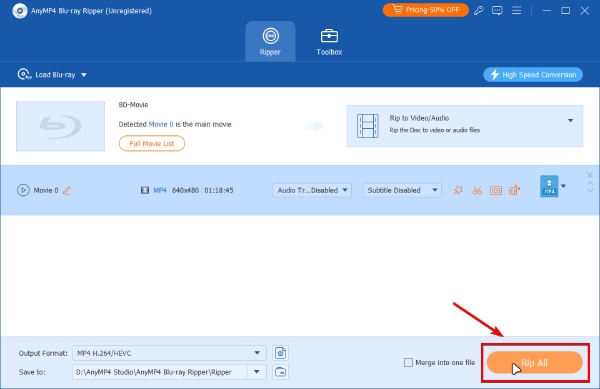
Notatka:
Domyślnie konwersja z dużą szybkością jest włączona. Ta funkcja w inteligentny sposób wybierze metodę konwersji i przydzieli zasoby procesora graficznego i procesora komputera zgrać Blu-ray z największą prędkością.
Część 3. Często zadawane pytania dotyczące odtwarzaczy Blu-ray
-
Czy mogę oglądać Blu-ray na komputerze bez napędu optycznego?
Jeśli chcesz oglądać film Blu-ray na dysku, Twój komputer potrzebuje napędu dyskowego (wbudowanego lub zewnętrznego), aby otworzyć i odczytać dysk. Jeśli nie ma
-
Jak mogę oglądać Blu-ray na komputerze Mac za pomocą odtwarzacza QuickTime?
Niestety, QuickTime Player nie obsługuje Blu-ray, ponieważ jest dostępny tylko dla standardowych filmów.
-
Czy mogę odtwarzać płyty DVD za pomocą oprogramowania odtwarzacza Blu-ray?
Tak. Prawie wszystkie odtwarzacze Blu-ray obsługują odtwarzanie DVD, ponieważ zawierają kodeki do odtwarzania Blu-ray.
Podsumowanie
Możesz teraz mieć pewność, że będziesz odtwarzać Blu-ray na PC za pomocą odtwarzaczy Blu-ray przedstawionych w tym poście. Nie musisz dokładać wszelkich starań, aby odtwarzać ulubione filmy Blu-ray na mniejszym ekranie. Możesz odejść, jeśli masz najlepszego gracza, np Odtwarzacz Blu-ray i inni.
Więcej od Blu-ray Mastera


